任意のノードに決裁ボタンを用意する
最終更新日: 2020年3月14日
R8 | R9
「物品購入伺い」モデルにワークフローを適用した例です。"順次・順次・順次・順次" の 4 ノードを設定しています。"ユーザー1" アカウントでフローを開始します。
"ユーザー1" がワークフローを申請します。
ここで金額が30万円未満なら、2ノード目であっても決裁できるようにしました。2ノード目の承認者である "ユーザー2" で決裁ボタンが表示されています。
決裁ボタンを押下すると、フローが終了します。3ノード目以降はスキップされます。
次に、金額が30万円以上、50万円未満の伺いを行います。この場合、3ノード目で決裁できるように設定しています。
"ユーザー1" がワークフローを申請します。金額は40万円とします。
2ノード目(ユーザー2)では決裁ボタンは表示されません。
3ノード目(ユーザー3)では金額の条件を満たすため、決裁ボタンが表示されます。
ユーザー3で決裁を行うと、フローは終了します。
物品購入伺いモデルの定義ならびにワークフローのフロー参加者設定は「ワークフロー > 条件によって申請フローを絞込む」と同じものを使います。
「決裁ボタン表示条件」ルールを次のように設定します。
"営業一部物品購入伺いフロー3" に、上の「決裁ボタン表示条件」を設定した例です。
有効条件はスクリプトで記述します。詳細は"条件によって申請フローを絞込む"をお読みください。
例(1)

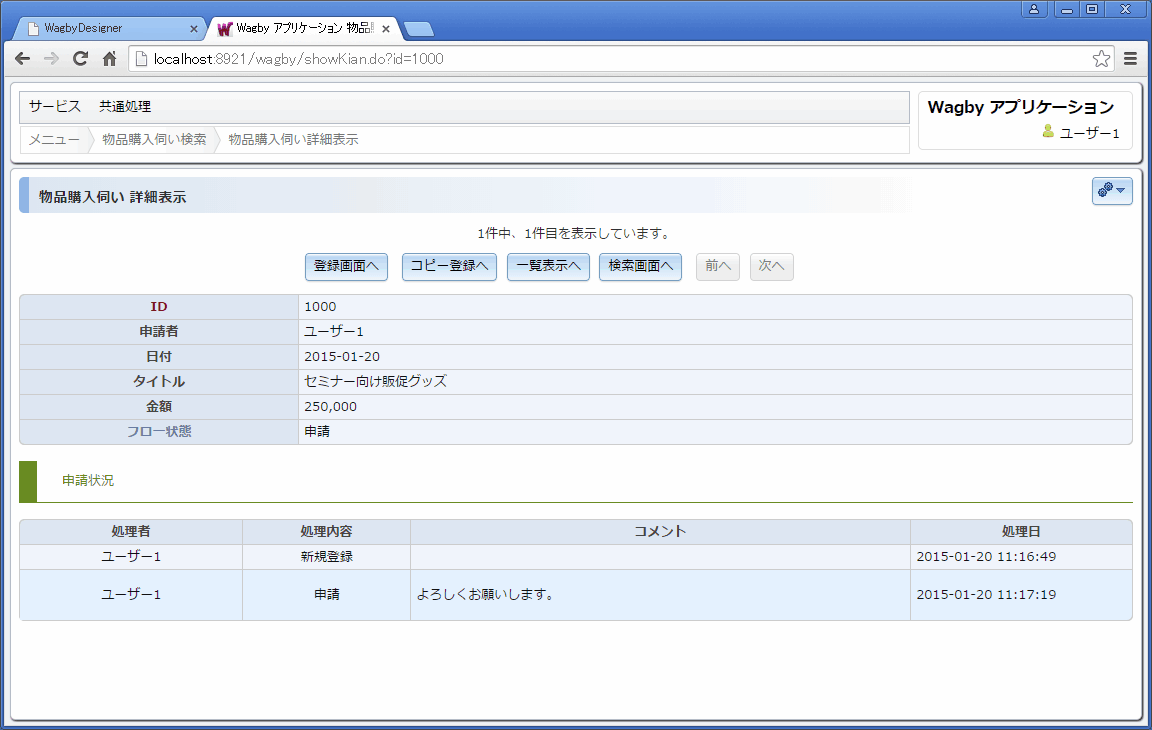
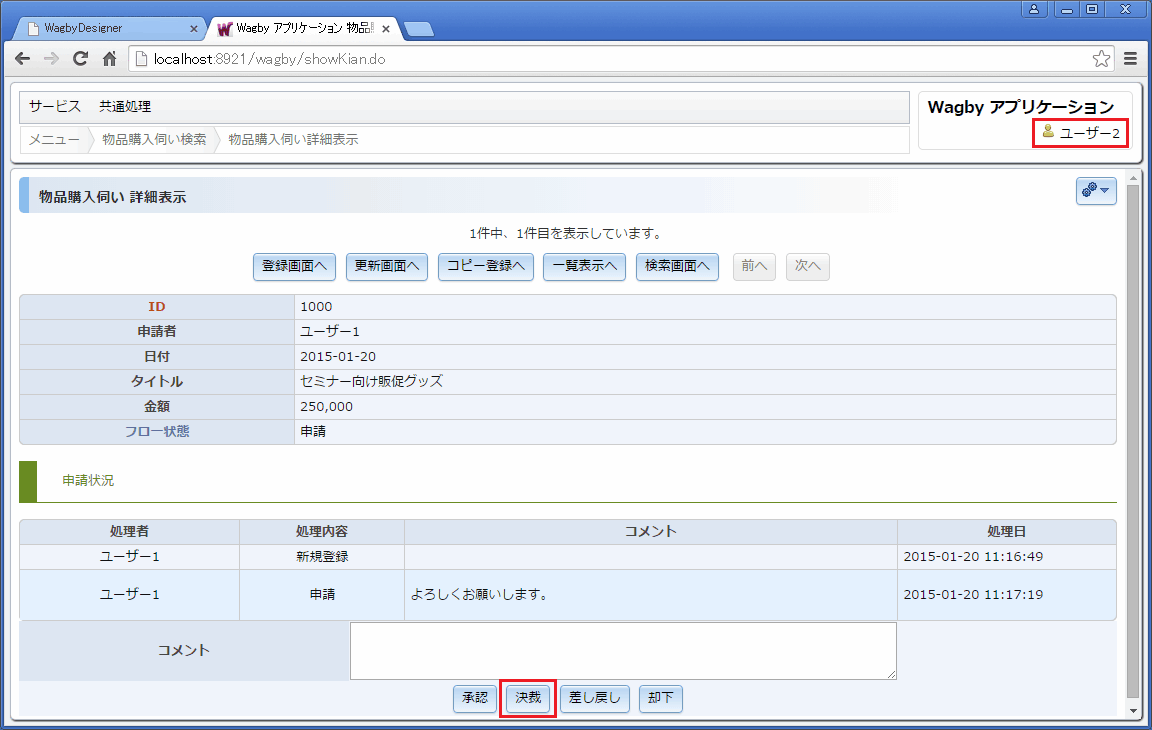
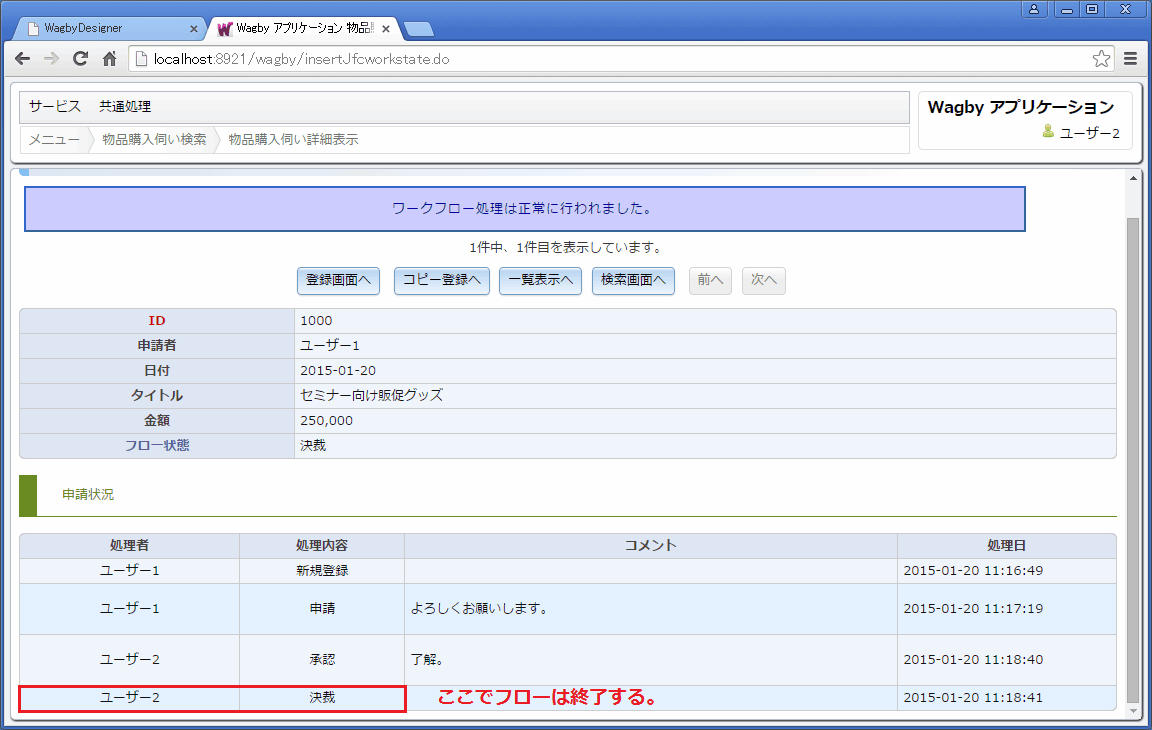
例(2)
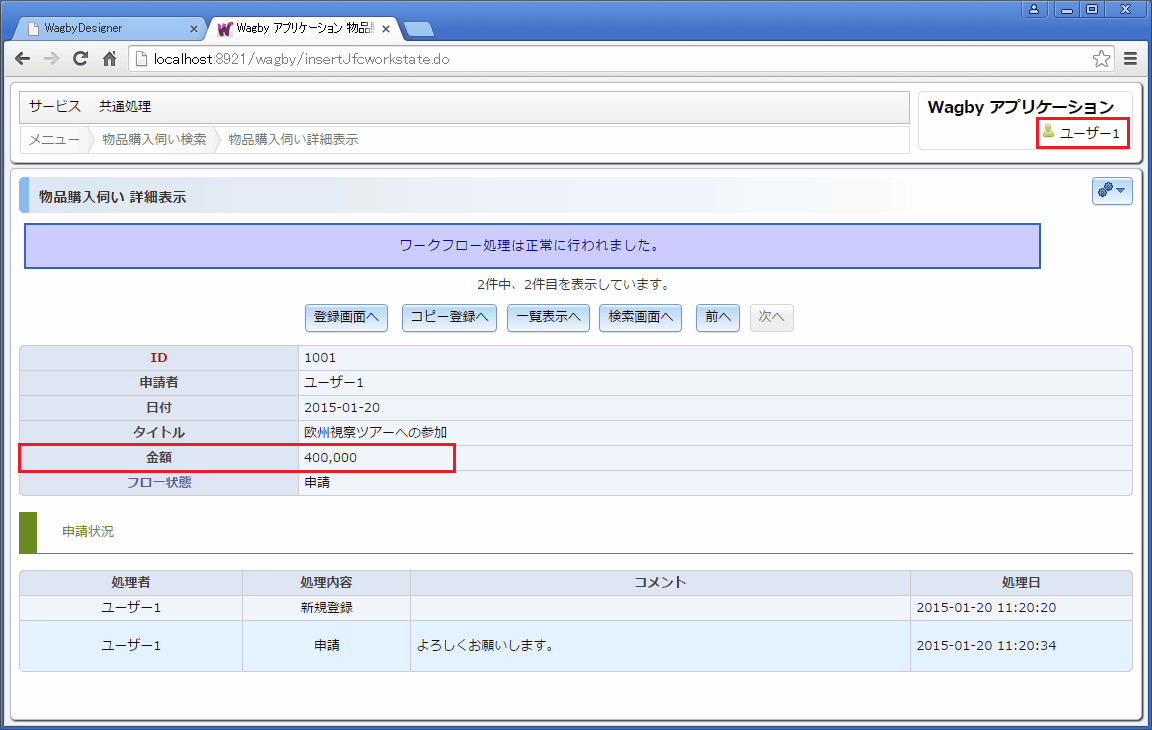
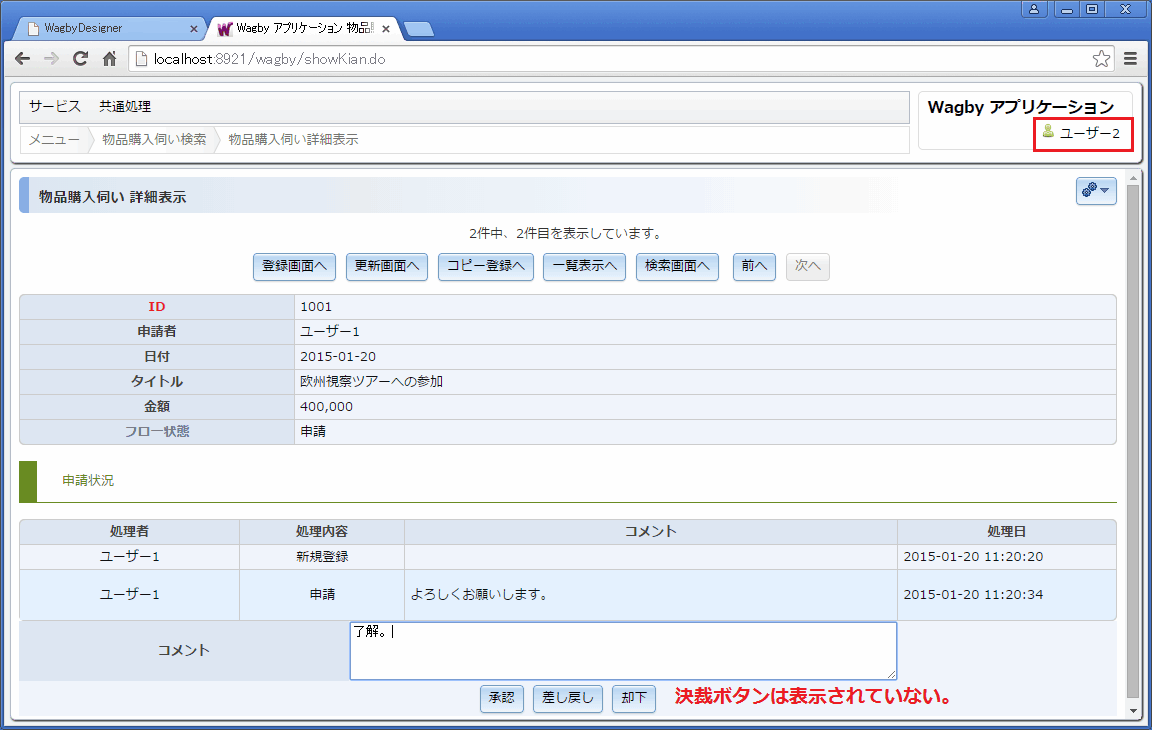
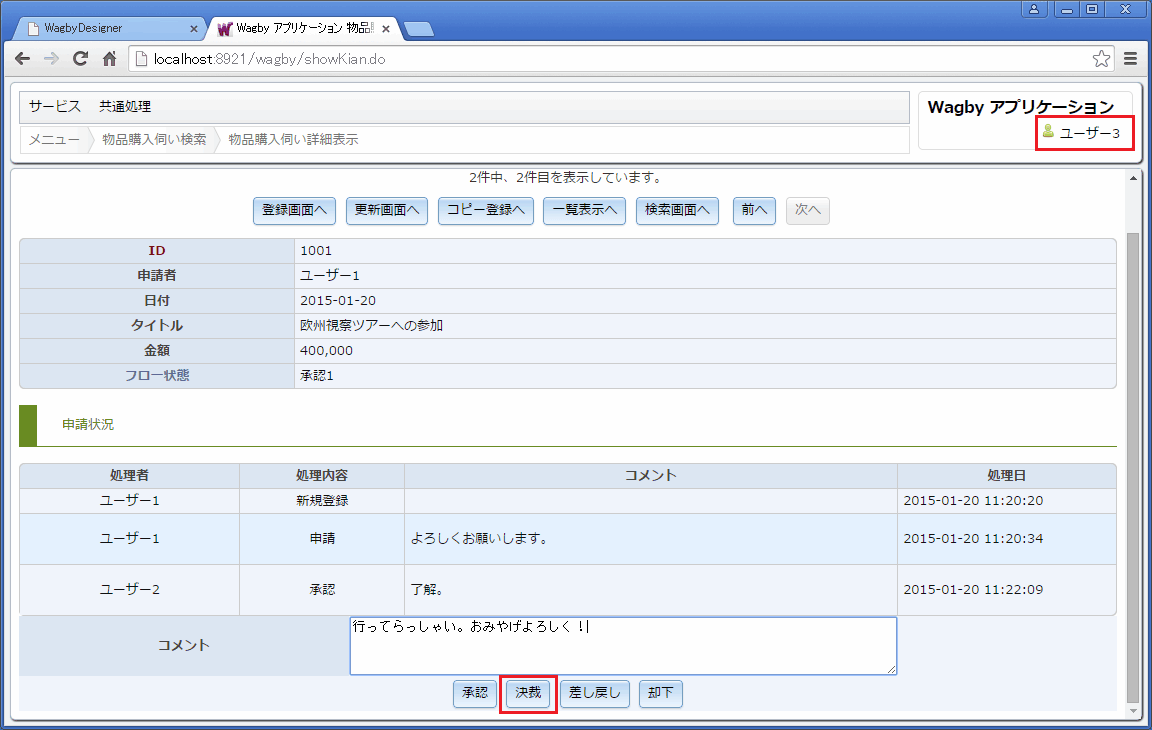
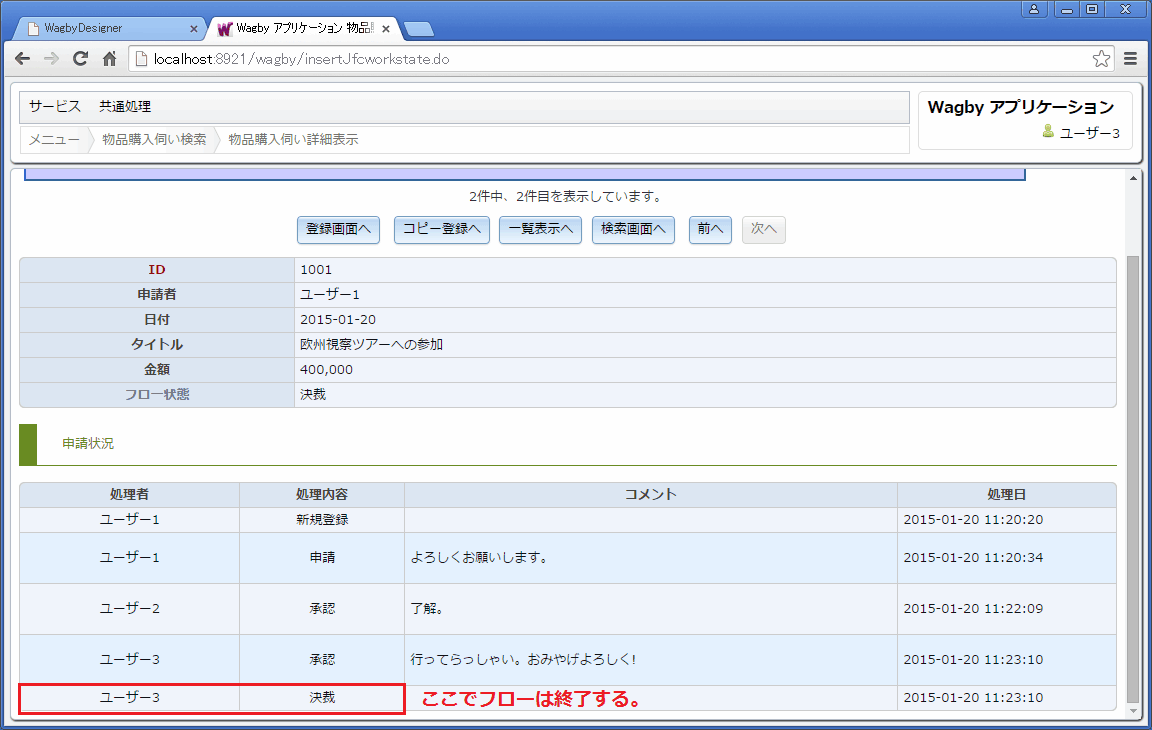
定義方法
モデルの定義
ルール
ノード番号 決裁ボタン表示の条件
2 return kian.price < 300000
3 return kian.price < 500000
ワークフロー設定
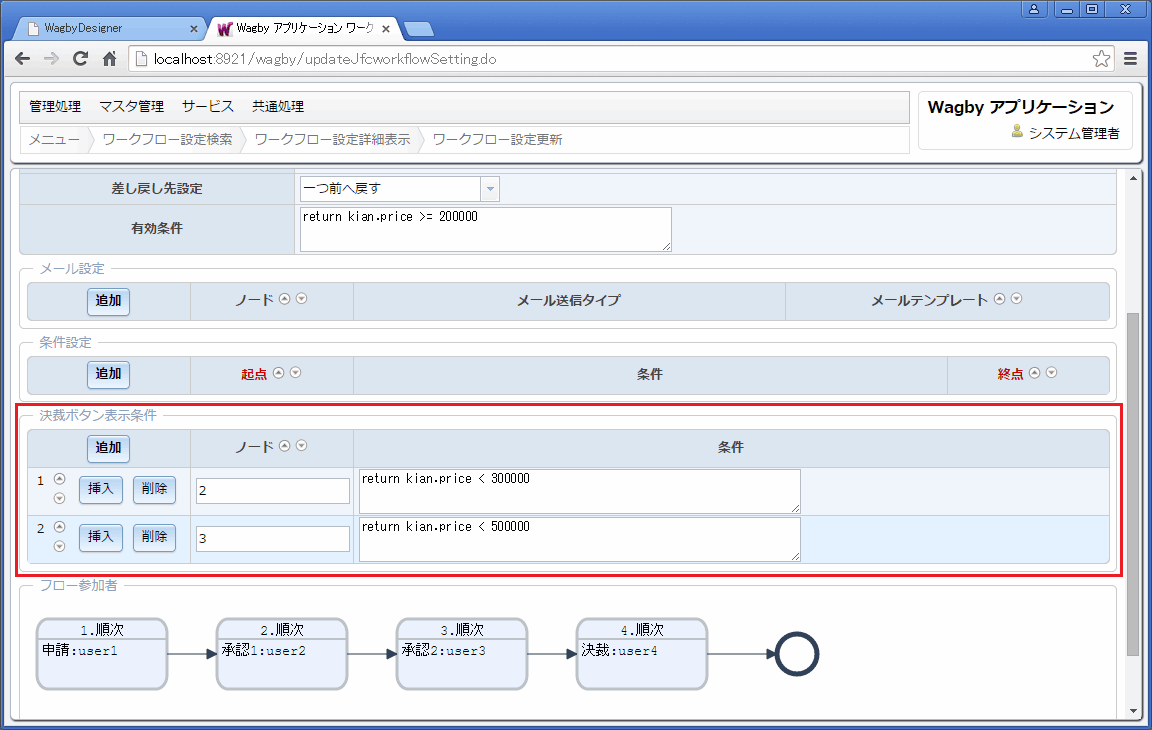
条件の書き方